Adobe Acrobat Pro9如何清空历史记录-Adobe Acrobat Pro9清空历史记录的方法
 发布于2025-01-10 阅读(0)
发布于2025-01-10 阅读(0)
扫一扫,手机访问
本次为你们带来的文章是关于Adobe Acrobat Pro9软件的,你们晓得Adobe Acrobat Pro9如何清空历史记录吗?以下内容就为大伙带来了Adobe Acrobat Pro9清空历史记录的方法,感兴趣的用户快来下文看看吧。
首先,进行打开一个的Adobe Acrobat 9 Pro的软件当中。

进行点击了Adobe Acrobat 9 Pro的菜单中的 文件 菜单。

进行点击了文件菜单之后,弹出了下一级菜单选中为 历史记录 的选项。

进行点击了历史记录选项之后,弹出了下一级菜单选中为 清除历史记录 的选项。
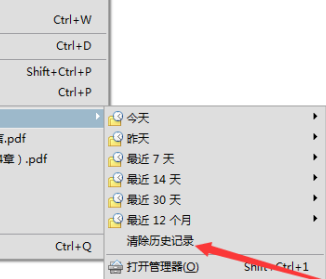
进行点击了清除历史记录选项之后,就会弹出了一个的确认的窗口,进行点击 是 的选项。
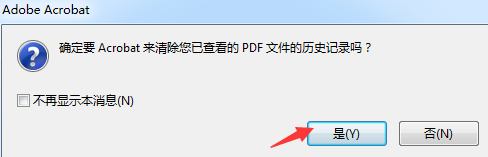
可以看到的是当前中的历史记录的被清空了。
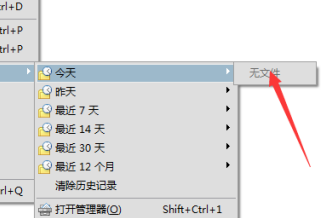
本文转载于:https://www.pcsoft.com.cn/article/59308.html 如有侵犯,请联系admin@zhengruan.com删除
产品推荐
-

售后无忧
立即购买>- DAEMON Tools Lite 10【序列号终身授权 + 中文版 + Win】
-
¥150.00
office旗舰店
-

售后无忧
立即购买>- DAEMON Tools Ultra 5【序列号终身授权 + 中文版 + Win】
-
¥198.00
office旗舰店
-

售后无忧
立即购买>- DAEMON Tools Pro 8【序列号终身授权 + 中文版 + Win】
-
¥189.00
office旗舰店
-

售后无忧
立即购买>- CorelDRAW X8 简体中文【标准版 + Win】
-
¥1788.00
office旗舰店
-
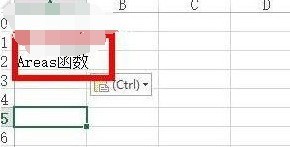 正版软件
正版软件
- Excel中AREAS函数具体用法
- 1、Areas函数的定义为:返回引用中包含的区域个数。2、Areas函数的使用格式为:=AREAS(reference)。3、其中,参数Reference是对某一单元格或单元格区域的引用,也可以引用多个区域。4、在如图所示的案例中,我们在空白单元格输入公式:=AREAS(A2:B4)。5、确认公式按下Enter键,即返回结果【1】。6、如果,我们再加几个区域,输入公式:=AREAS((A1:A3,A4:A6,B4:B7,A16:A18)),即返回结果【4】。
- 3分钟前 0
-
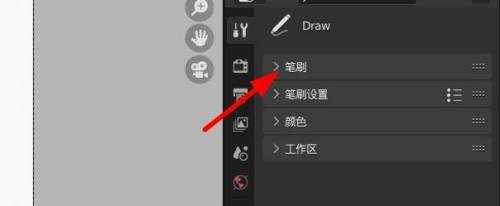 正版软件
正版软件
- Blender笔刷种类在哪里选择_Blender笔刷种类选择方法
- 1、首先在Blender中创建2D动画制作模板,进入后,点击使用画笔,然后在右边的菜单栏中找到笔刷一栏。2、然后点开笔刷,我们可以看到目前使用的笔刷样式和名称。3、点击一个笔刷图案,会出现一个笔刷的菜单栏,我们可以在其中选择需要使用的其他笔刷。4、最后比如我们想从铅笔换到钢笔笔刷,点击第二个笔刷就可以了。
- 13分钟前 0
-
 正版软件
正版软件
-
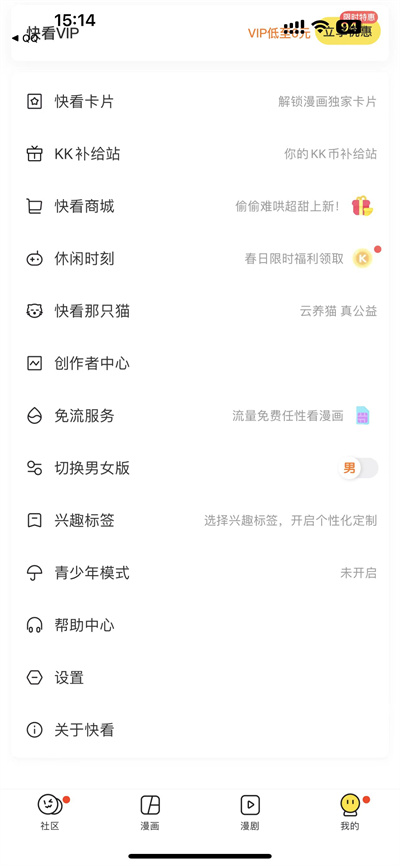 正版软件
正版软件
- 《快看漫画》开启相册访问权限方法
- 快看漫画是一款备受欢迎的漫画阅读应用,为了更好地为用户提供服务,快看漫画需要访问用户的相册。通过开启相册访问权限,用户可以在快看漫画中轻松上传自己喜欢的图片,那么怎么开启呢,跟着小编一起来学习一下吧。快看漫画在哪开启相册访问权限?1、首先打开快看漫画软件,然后点击右下角我的选项,如图所示。2、进入我的页面之后,点击里面的设置选项,如图所示。3、进入设置之后,点击里面的系统权限功能,如图所示。4、进入系统的权限之后,我们点击里面的访问相册权限开启即可,如图所示。
- 43分钟前 快看漫画 0
-
 正版软件
正版软件
- 抖音评论怎么知道有没有人回复?怎么知道抖音评论有没有成功?
- 随着抖音的火爆,越来越多的人喜欢在抖音上发表自己的评论,与人互动。但你是否曾经遇到过这样的问题:你留下了一条评论,却不知道有没有人回复?一、抖音评论怎么知道有没有人回复?在抖音APP中,当你浏览一个视频页面时,评论区会显示“查看全部评论”。点击进入后,你可以浏览所有评论和回复。当有人回复你的评论时,会有专门的提醒。2.关注通知:抖音会通过手机推送通知提醒你关注的用户的评论和回复情况。当有人对你的评论进行回复时,你将收到相应的提醒信息。3.后台查看:如果你在电脑上使用抖音,可以在网页版抖音评论中查看是否有回
- 58分钟前 回复 抖音评论 0
最新发布
-
 1
1
-
 2
2
-
 3
3
-
 4
4
-
 5
5
-
 6
6
- 微软预告:移动端Edge获得单点登录等诸多功能
- 1840天前
-
 7
7
-
 8
8
- Win10Sets多标签功能下线了 微软回应正在优化
- 1849天前
-
 9
9
- Windows10五月更新存储空间条件变更了
- 1872天前
相关推荐
热门关注
-

- Xshell 6 简体中文
- ¥899.00-¥1149.00
-

- DaVinci Resolve Studio 16 简体中文
- ¥2550.00-¥2550.00
-

- Camtasia 2019 简体中文
- ¥689.00-¥689.00
-

- Luminar 3 简体中文
- ¥288.00-¥288.00
-

- Apowersoft 录屏王 简体中文
- ¥129.00-¥339.00